Unter Linux ist das Eigentum an erstellten oder vorhandenen Dateien und Verzeichnissen einem bestimmten Linux-Systembenutzer, einer Gruppe oder anderen (Datei-/Verzeichnis-Zugriffstypen) zugeordnet.
Entscheidungen über den Besitz von Dateien oder Verzeichnissen sind jedoch nicht endgültig, da es möglich ist, chown (Inhaberschaft ändern ) einer beliebigen Datei und/oder eines Verzeichnisses innerhalb des Linux-Betriebssystems.
[ Das könnte Ihnen auch gefallen:Beispiele für Chmod-Befehle und Beispiele für Chgrp-Befehle ]
Der chown-Befehl legt fest, welche Benutzer, Gruppen oder andere Personen Lesen können , Schreiben , und/oder Ausführen System-/Benutzerverzeichnisdateien.
Der Befehl gilt nicht nur für Dateien und Verzeichnisse, sondern auch für symbolische Links. Dieser Befehl ändert die mit Dateien, Verzeichnissen und symbolischen Links verknüpften Zugriffsrechte.
Chown-Befehlsbeispiele unter Linux
Das Folgende ist die Standard-Syntax für die Verwendung von chown Befehl:
$ sudo chown [Command_Option] targeted_file_name
Bevor Sie den Eigentümer einer Datei ändern, sollten Sie ein sudoer sein Benutzer und können die bereits vorhandenen Dateibesitzeinstellungen sehen. Um den aktuellen Dateibesitz anzuzeigen, verwenden Sie die folgende Befehlssyntax:
$ ls -l [targeted_file_name]
Die folgende Datei hat beispielsweise die folgenden Eigentums- und Berechtigungseinstellungen:
$ ls -l passwd

Aus dem obigen Screenshot ist die Datei passwd gehört dem Besitzer dnyce und Gruppe dnyce . Sowohl Eigentümer als auch Gruppe, die dieser Datei zugeordnet sind, haben Lesen und Schreiben (rw) Berechtigungen.
Eigentümer einer Datei unter Linux ändern
Bevor wir den Eigentümer einer Zieldatei ändern, sollten wir zunächst sicherstellen, dass der neue Eigentümer der Datei existiert.
$ cat /etc/passwd
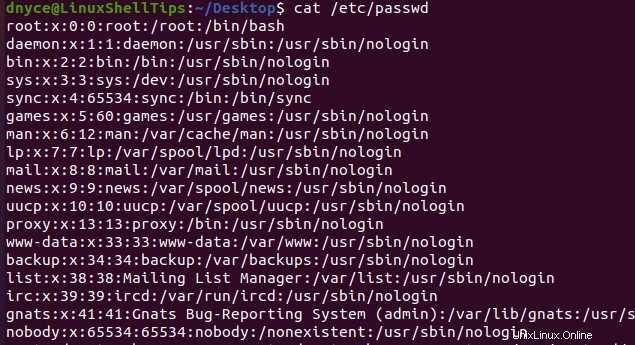
Zum Beispiel, um den Eigentümer der Zieldatei von Eigentümer dnyce zu ändern an Besitzer root , würden wir das folgende chown implementieren Befehl:
$ sudo chown root passwd $ ls -l passwd
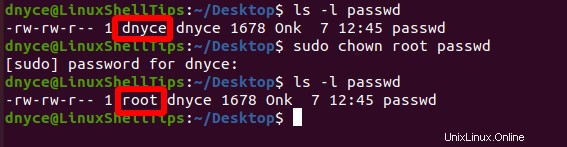
Wie Sie bemerkt haben, ist der Besitz der Datei passwd geändert von dnyce zu root .
Ändern der Gruppeneigentümerschaft einer Datei in Linux
Um dieses Ziel zu erreichen, müssen wir zuerst sehen, ob die angestrebte Benutzergruppe existiert.
$ cat /etc/group
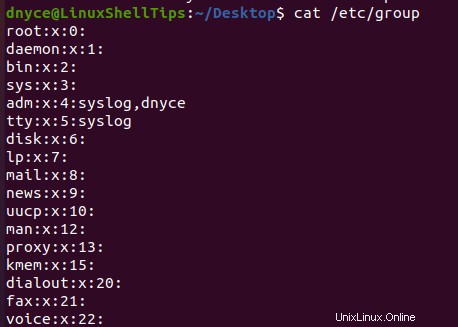
So ändern Sie die Gruppe Besitz der Datei passwd aus der Gruppe dnyce zu einer anderen bestehenden Benutzergruppe wie Tutorials , kann der benötigte Befehl folgendermaßen implementiert werden:
$ sudo chown :tutorials passwd $ ls -l passwd

Wie Sie sehen können, ist der Gruppenbesitz der obigen Datei (passwd ) erfolgreich von dnyce geändert zu Tutorials .
Eigentümer und Gruppe einer Datei in Linux ändern
Wenn Sie daran interessiert sind, sowohl den Eigentümer als auch die Gruppeneinstellungen der Datei zu ändern, können Sie einen einzigen Befehl auf folgende Weise implementieren:
$ sudo chown dnyce:dnyce passwd $ ls -l passwdv
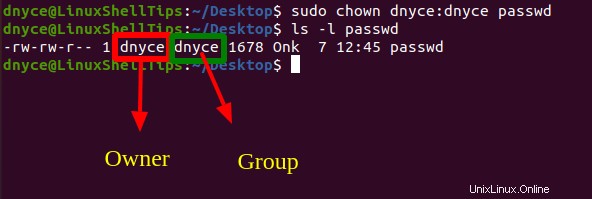
Arbeiten mit einer symbolischen Linkdatei
Aus irgendeinem Grund können die Dateien auf Ihrem Linux-System mit symbolischen Links verknüpft sein. Sie haben die gleiche Funktionalität wie Verknüpfungen auf einem Windows-Betriebssystem. Eine symbolische Linkdatei ist keine echte Datei, sondern ein Zeiger auf die Datei, die Sie lesen möchten , Schreiben , oder Ausführen .
Die Syntax zum Erstellen eines symbolischen Links lautet wie folgt:
$ ln -s path_to_source_file name_of_symbolic_link
Lassen Sie uns einen symbolischen Link für das passwd erstellen Datei.
$ ln -s passwd passwd_link
Die Eigentums- und Berechtigungseinstellungen dieser symbolischen Linkdatei sehen wie folgt aus:
$ ls -l passwd_link

Die symbolische Linkdatei zeigt auf die Quelldatei. Lassen Sie uns versuchen, den Besitz der Quelldatei über die symbolische Linkdatei zum Root zu ändern Benutzer.
$ sudo chown root passwd_link
Beim erneuten Überprüfen der Eigentums- und Berechtigungseinstellungen dieser symbolischen Linkdatei scheint sich nichts geändert zu haben.
$ ls -l passwd_link
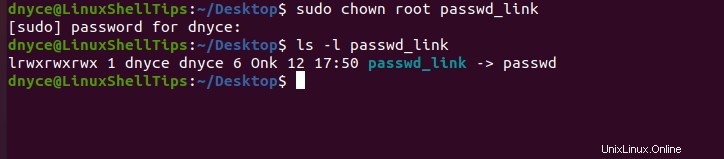
Die Eigentums- und Berechtigungseinstellungen der Quelldatei (passwd ) geändert.
$ ls -l passwd
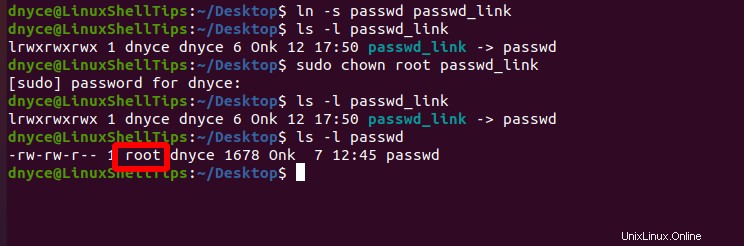
Um den Eigentümer einer Quelldatei, die mit einer Datei mit symbolischem Link verknüpft ist, zwangsweise zu ändern, wird die Datei chown Befehl sollte den -h enthalten Option.
$ sudo chown -h root passwd_link
Bei mehreren Dateien Ihre chown sollte der folgenden Syntax ähneln:
$ sudo chown [USER]:[GROUP] file1 file2 file3
Zum Ändern des Dateibesitzes vom Benutzer dnyce an Benutzer root :
$ sudo chown --from=dnyce root passwd
Zum Kopieren der Eigentumseinstellungen der Datei passwd in die Datei new_data.txt :
$ sudo chown --reference=passwd new_data.txt
Als Linux-Administrator oder Superuser kann der chown Befehl gibt Ihnen eine Überlegenheit gegenüber Dateien, die mit dem Befehl chmod verwaltet werden. Sie entscheiden, wer Lesen ausführen darf , Schreiben und Ausführen Operationen auf diesen Dateien.